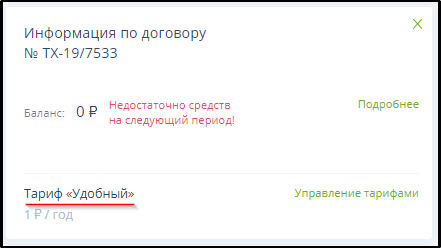6.3. Переход на другой тариф |
Для перехода на другой тариф нужно:
|
1. Открыть подраздел "Управление тарифами".
|
Это можно сделать двумя способами:
Способ 1
Последовательным нажатием кнопок "Настройки и реквизиты", "Тарифы и услуги", "Тарифные планы".
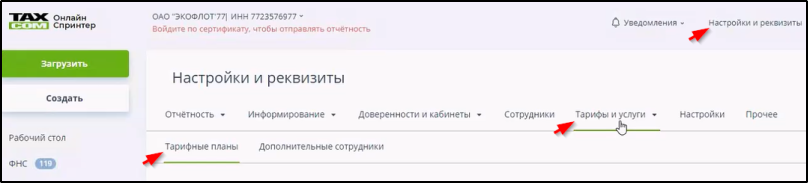
Способ 2
Нажатием кнопок "Рабочий стол" и "Управление тарифами" (на виджете "Информация по договору"). Пример:
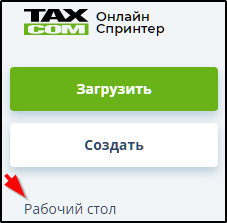
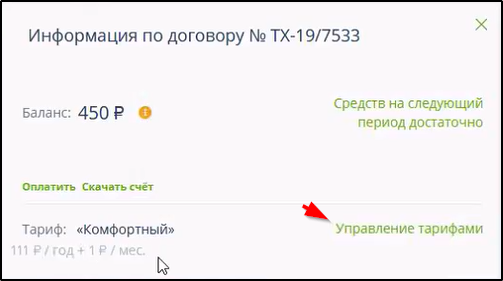
Этот способ также приводит в подраздел "Настройки и реквизиты" - "Тарифы и услуги" - "Тарифные планы".
|
2. В случае объединенного кабинета для нескольких организаций или ИП, - проверить правильность выбора организации или ИП над списком тарифов, при необходимости - изменить. Пример:
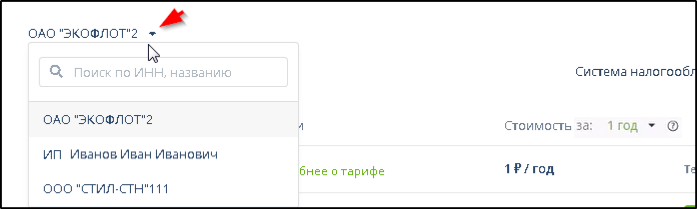 |
|
3. Выбрать систему налогообложения.
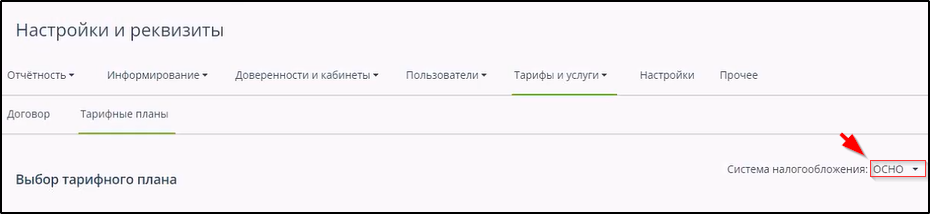 |
|
4. Ознакомиться с предлагаемыми тарифами, используя кнопки выбора оплачиваемого периода действия тарифа и "Подробнее о тарифе".
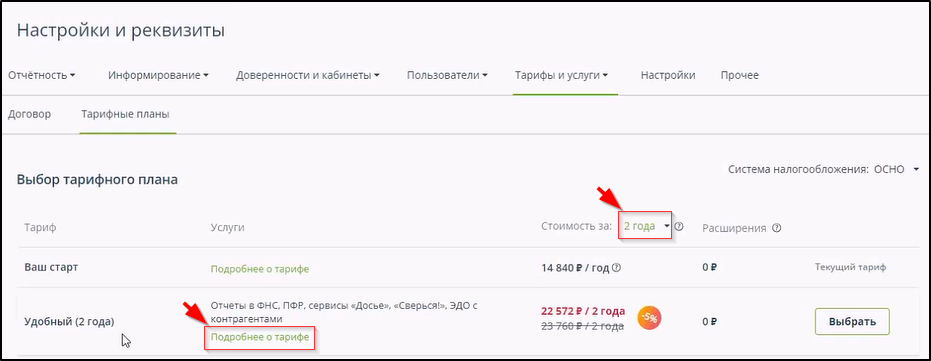 В графе "Стоимость" показана стоимость только базового комплекта услуг. Итоговая цена складывается из стоимости базового комплекта услуг и оплаты за ранее подключенные пользователем дополнительные услуги (например, за направление обмена с ФСС).
|
|
5. Нажать кнопку
|
|
6. Ознакомиться с порядком оказания услуг и поставить галочку в позиции "Нажимая кнопку "Сменить тариф", я подтверждаю согласие с Порядком оказания услуг".
|
|
7. Нажать кнопку Сменить тариф . Пример:
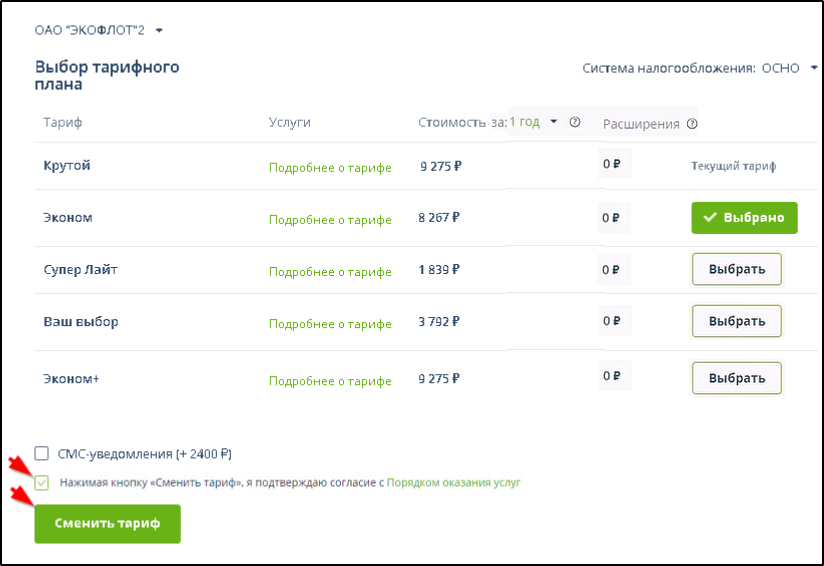 |
Отобразится окно сообщения об успешной отправке заявки, которое закрывается нажатием кнопки "Понятно". Пример:
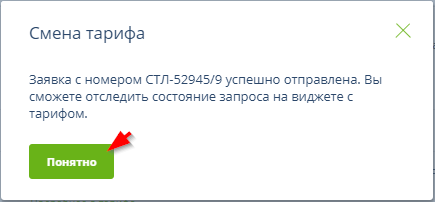
|
8. Дождаться счёта на оплату нового тарифа. Пока счёт формируется на виджете "Информация по договору" ("Информация по договорам") и в подразделе "Настройки и реквизиты" - "Тарифы и услуги" - "Тарифные планы" отображается надпись "Оформление счёта на оплату". Примеры:
|
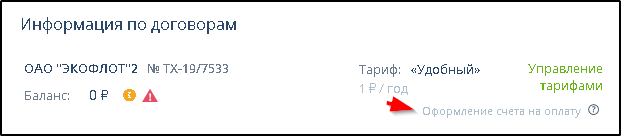
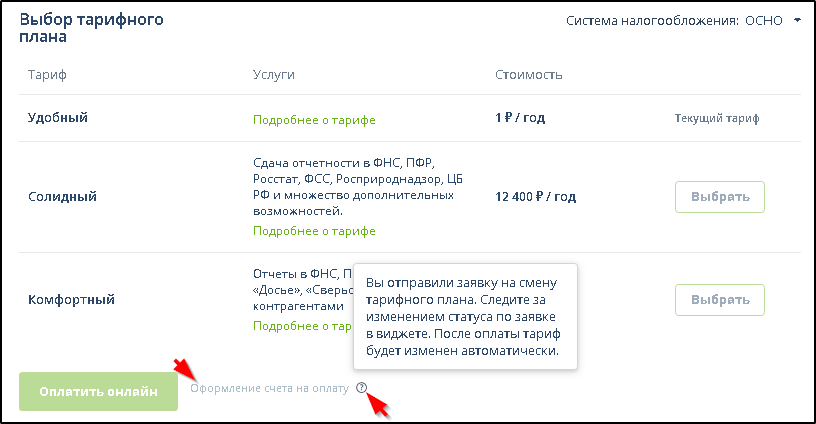
|
9. При поступлении счёта изменится информация о статусе заявки на виджете "Информация по договору". Пример:
|
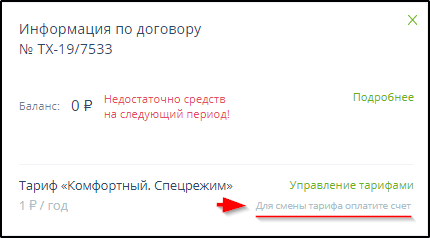
|
10. Нажать кнопку "Управление тарифами" на этом виджете или открыть подраздел "Настройки и реквизиты" - "Тарифы и услуги" - "Тарифные планы".
|
|
11. При необходимости - скачать счёт на оплату нового тарифа нажатием кнопки "Скачать счёт". Пример:
|

|
12. Для оплаты счёта онлайн:
|
-
Нажать кнопку Оплатить онлайн .
-
В открывшемся окне нужно указать данные для оплаты и нажать кнопку ОПЛАТИТЬ . Пример:
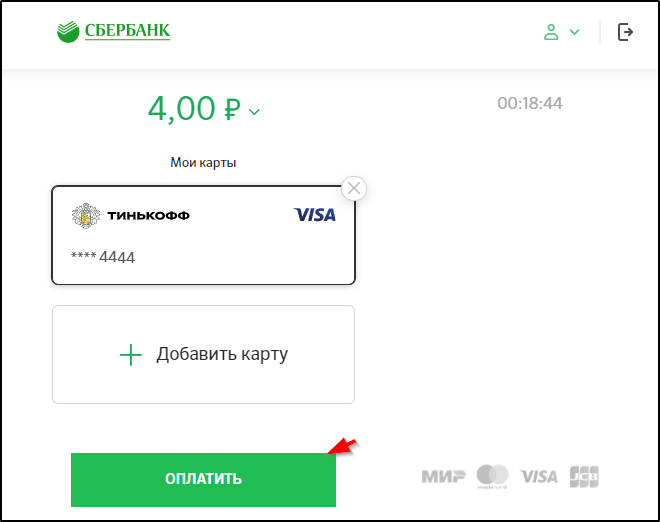
-
Получить, ввести, отправить код подтверждения оплаты. Пример:
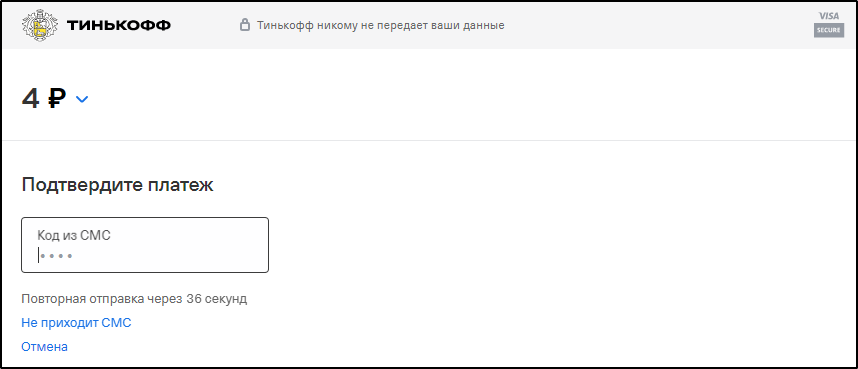
После этого отобразится сообщение "Заказ успешно оплачен", а на виджете "Информация по договору" появится сообщение "Ожидание смены тарифа". Пример:
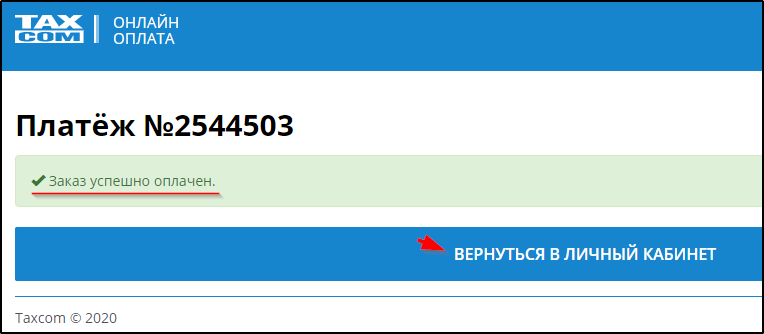
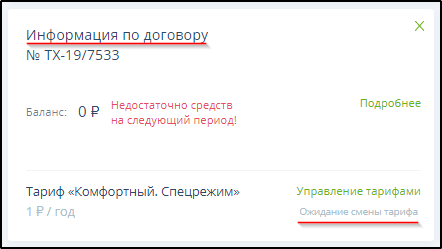
-
Через 10-15 минут тариф будет изменён, что также можно будет увидеть на виджете "Информация по договору". Пример: